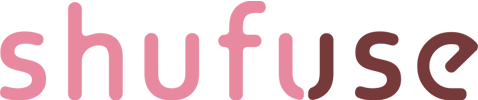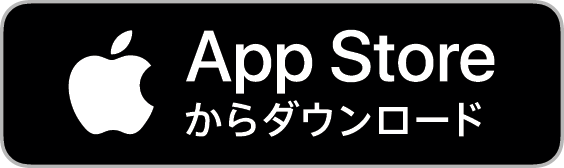目次
スマホの電源が入らない!どうして?

スマホの電源が入らない時、考えられる原因はいくつかあります。主な原因を理解することで、適切な対処方法を選択しやすくなりますよ。
- バッテリー切れ
- システムの不具合
- スマホ本体の故障
まずは原因を大まかに把握することで、適切な対処がしやすくなります。それでは、具体的な解決策を見ていきましょう。
スマホの電源が入らない時に試すべき6つの解決策

スマホの電源がつかない場合、焦らずに以下の対処法を順番に試してみてください。
1. 充電する(30分目安)
まずは、単純に充電が切れていないか確認しましょう。意外と見落としがちなポイントです。
- バッテリーの劣化で想像以上に早く充電が切れることがある
- 温度変化の激しい場所にスマホを放置していた
- 単純に充電を忘れていた
バッテリーが完全に切れていると、画面は表示されません。異常な発熱がなければ、まずは30分ほど充電を試みましょう。正規の充電アダプターとケーブルを使用し、充電ポートに埃や異物がないか確認してくださいね。急速充電対応の機種であれば、短時間で充電が完了する場合もありますので、急速充電機能を確認しましょう。
2. 再起動してみる
システムの一時的な不具合で電源が入らない場合、再起動が効果的です。通常の再起動が効かない場合は、強制再起動を試してみましょう。
iPhoneの場合
- iPhone 8以降:音量上ボタン→音量下ボタン→電源ボタン長押し
- iPhone 7:電源ボタン+音量下ボタンを長押し
- iPhone 6s以前:電源ボタン+ホームボタンを長押し
- iPhone 12以降:音量上ボタンを押して離す→音量下ボタンを押して離す→サイドボタンを長押し。Appleロゴが表示されたらサイドボタンを離す。
Androidの場合(機種により異なる場合があります)
- 電源ボタンを10秒以上長押し
- 電源ボタンと音量下ボタンを同時に7〜10秒長押し
再起動には少し時間がかかることがあるので、すぐに反応がなくても数秒待ってみてください。
3. 充電器やケーブルを交換してみる
充電しても反応がない場合、充電器やケーブルに問題がある可能性もあります。別の充電器やケーブルを使って試してみましょう。
- 充電ケーブルは断線しやすいので、見た目は問題なくても内部で断線していることがある
- 可能であれば、純正の充電器とケーブルを使用するのが最も確実
- 充電器の出力が適切か確認(特に他社製品を使用する場合)
- 急速充電対応の充電器が必要な場合は、デバイスの仕様を確認してください。
4. SIMカード・SDカードを入れ直す
電池パックやSIMカードが正しく装着されていないと、電源が入らないことがあります。特にAndroid端末では、カード類の読み込みエラーが起動不能の原因になることも。
- スマホが落下などで衝撃を受けた場合、内部でずれが生じることがある
- SIMカードの取り出しには、付属のSIMピンを使用する
- カードの金属端子部分に汚れがないか確認し、必要に応じて清掃する
一度取り外してから、再度正確に装着してみましょう。その後、電源を入れ直してみてください。
5. リカバリーモードで起動を試みる(Android)
Androidスマホの場合、リカバリーモードでの起動を試みることで、システムの問題を解決できることがあります。
- 電源を切った状態で、電源ボタンと音量下ボタンを同時に長押し
- リカバリーモードに入ったら、「Wipe cache partition」を選択
- キャッシュの削除が完了したら、「Reboot system now」を選択
注意:機種によって操作方法が異なる場合があるので、お使いの機種の公式情報を確認することをおすすめします。
6. 端末のリセット・初期化を行う
上記の方法をすべて試しても解決しない場合は、最終手段として端末のリセット・初期化を検討しましょう。ただし、この方法ではデータが失われる可能性があるので注意が必要です。
- 重要なデータは事前にバックアップを取っておく
- iPhoneの場合はiTunes経由で、Androidの場合はリカバリーモードで初期化を行う
- iPhone 12以降の機種の場合は、Finderを使用する必要があります
- 初期化後も問題が解決しない場合は、ハードウェアの故障の可能性が高い
対処方法が効かない時の最終手段

上記の対処法を試しても効果がない場合、放置しても改善は期待できません。スマホを専門店に持ち込み、以下の対応を検討しましょう。
- 機種変更
- 専門業者による修理
液晶画面のみの不具合であれば修理の方が安く済みますが、iPhone 12以降や最新のAndroid機種では、バッテリーやハードウェア修理のコストが高額になる可能性があるため、修理か買い替えかの判断が重要です。また、バッテリー交換の費用も近年では上昇傾向にあるため、経年劣化による問題が発生している場合は機種変更を検討するのが合理的です。
専門店で診断を受け、最適な選択をしましょう。最新機種では性能向上や新しい機能が追加されているため、長期的に見ると買い替えの方がコストパフォーマンスが良い場合もあります。
スマホの故障か買い替えか、どう判断する?

スマホの電源が入らない問題が解決しない場合、修理するか買い替えるかの判断が必要になります。以下のポイントを参考にしてください。
- 使用期間:2年以上使用している場合、買い替えを検討する良いタイミングかもしれません。特に最新のスマホでは、バッテリーやパフォーマンスの向上が見込めます。
- 修理費用:修理費用が新しい機種の半額を超える場合、買い替えの方が経済的な場合もあります。特に、iPhone 12以降や最新のAndroid機種では、修理コストが高くなることがあるため、費用の見積もりが重要です。
- データの重要性:修理でデータが復旧できるか確認し、判断材料にする。データ復旧が難しい場合は、バックアップの有無に応じて買い替えも検討しましょう。
- 最新機能への需要:新しい機能や性能向上を求める場合は、買い替えを選択。最新機種には5G対応やカメラ性能の向上、バッテリー寿命の改善などがあり、長期的に見て買い替えが合理的な選択となる場合があります。
専門店で診断を受け、修理費用の見積もりをもらうことで、より適切な判断ができるでしょう。
まとめ

スマホの電源が入らなくなった時は、焦らずにまずは簡単な対処法を試してみてください。充電や再起動、SIMカードの挿し直しなど、自分でできる方法を順番に試すことで、多くの場合は問題が解決します。
しかし、それでも全く反応しない場合は、できるだけ早く専門店に相談して最適な対応を取りましょう。修理か買い替えかの判断は、使用期間や修理費用、データの重要性などを考慮して行うことが大切です。
日頃からスマホのデータをバックアップしておくことで、万が一の時も安心です。また、適切な使用と管理を心がけることで、スマホの寿命を延ばし、突然のトラブルを防ぐことができます。
スマホは私たちの生活に欠かせない存在です。この記事の情報を参考に、トラブルに遭遇しても冷静に対処できるよう備えておきましょう。